您是否在 wordpress 網站上看到“缺少臨時文件夾”錯誤?
這個錯誤很嚴重,它導致無法上傳圖片、更新主題和插件或更新 wordpress 核心。
在本文中,我們將向您展示如何輕松修復 WordPress 中的“缺少臨時文件夾”錯誤。
是什么導致 WordPress 中“缺少臨時文件夾”錯誤?
您的WordPress 網站是否顯示“缺少臨時文件夾”錯誤?這種常見的 WordPress 錯誤是由 WordPress 托管環境中的 php 設置不正確引起的。
有一個特定的 PHP 設置定義了一個臨時文件夾,WordPress 等應用程序可以使用該臨時文件夾來臨時存儲數據。當您上傳圖像、安裝或更新插件或主題或更新 WordPress 核心時,WordPress 需要訪問此臨時文件夾。
如果您的服務器的 PHP 配置中未定義此文件夾的位置,則 WordPress 將無法執行上述任何操作,并且會向您顯示“缺少臨時文件夾”錯誤。
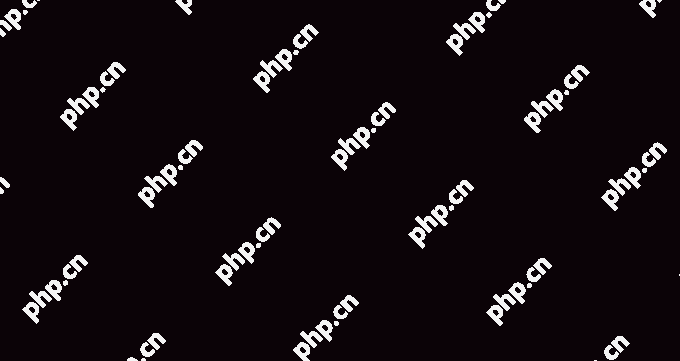
您可能需要聯系您的托管提供商并要求他們為您解決此問題。如果您對收到的技術支持不滿意,請考慮切換到更好的 WordPress 托管公司。
話雖如此,您也可以使用解決方法自行修復錯誤。讓我們看看如何輕松修復 WordPress 中的“缺少臨時文件夾”錯誤。
如何修復 WordPress 中的“缺少臨時文件夾”錯誤
對于本教程,您需要編輯wp-config.php?WordPress 配置文件。如果您以前沒有這樣做過,請參閱我們有關如何在 WordPress 中編輯 wp-config.php 文件的指南。
首先,您需要使用FTP 客戶端或托管帳戶 cPanel 儀表板中的文件管理器連接到您的網站。
接下來,您需要找到 wp-config.php 文件并對其進行編輯。
您需要將此代碼粘貼到文件中“僅此而已,停止編輯!”行之前。快樂出版。

保存更改并將 wp-config.php 文件上傳回您的網站。
接下來,您需要轉到該/wp-content/文件夾??并在其中創建一個新文件夾。您應該將這個新文件夾命名為temp。
就這樣。您現在可以訪問 WordPress 管理區域并嘗試上傳圖像。
如果您仍然看到“缺少臨時文件夾”錯誤消息,則需要檢查wp-content 文件夾的目錄權限。
使用 FTP 客戶端,轉到 WordPress 網站的根文件夾。之后,您應該右鍵單擊 wp-content 文件夾并選擇“文件權限…”
這將彈出文件權限對話框。現在您需要在數值字段中輸入 755。
然后您可以單擊“確定”按鈕繼續。
您現在應該能夠在 WordPress 網站上上傳圖像并執行更新。
我們希望本教程能幫助您了解如何修復 WordPress 中的“缺少臨時文件夾”錯誤。您可能還想查看我們有關如何加快 WordPress 網站速度的指南,或者我們專家精選的WordPress 最佳社交媒體插件。







